WPS Excel取消限制條件的方法
時間:2023-10-05 08:58:29作者:極光下載站人氣:893
平時大家在統計數據的時候,可能都是會需要使用wps這款辦公軟件進行統計操作的,通過該辦公軟件統計數據和匯總是十分方便的,并且在使用的過程中會通過很多的功能選項來完成自己的各種需求,而一些小伙伴在進行數據輸入的時候,會進行設置一些下拉選項,這樣可以方便自己快速的錄入相應的數據內容,但是想要取消這樣的限制條件的時候,那么怎么取消呢,其實我們可以直接通過數據有效性功能進行修改,將條件設置為任何值就好了,下方是關于如何使用WPS excel取消限制條件的具體操作方法,如果你需要的情況下可以看看方法教程。
方法步驟
1.在WPS中,將Excel表格工具頁面打開,可以看到當前的限制條件為【男】【女】,說明該單元格只能輸入該內容選項。
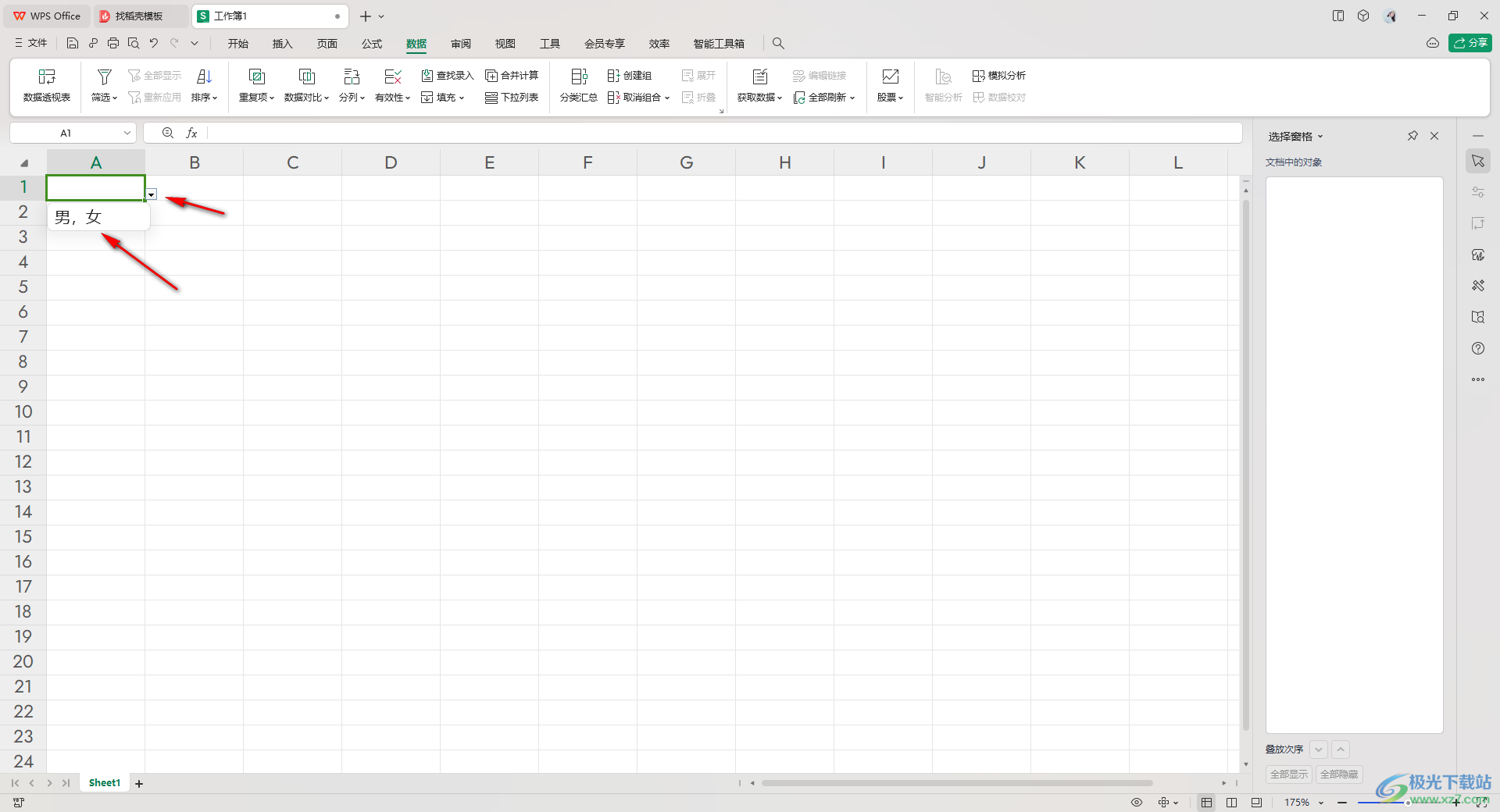
2.想要取消這樣的限制條件,可以點擊頁面頂部的【數據】選項,然后點擊工具欄中的【有效性】選項。
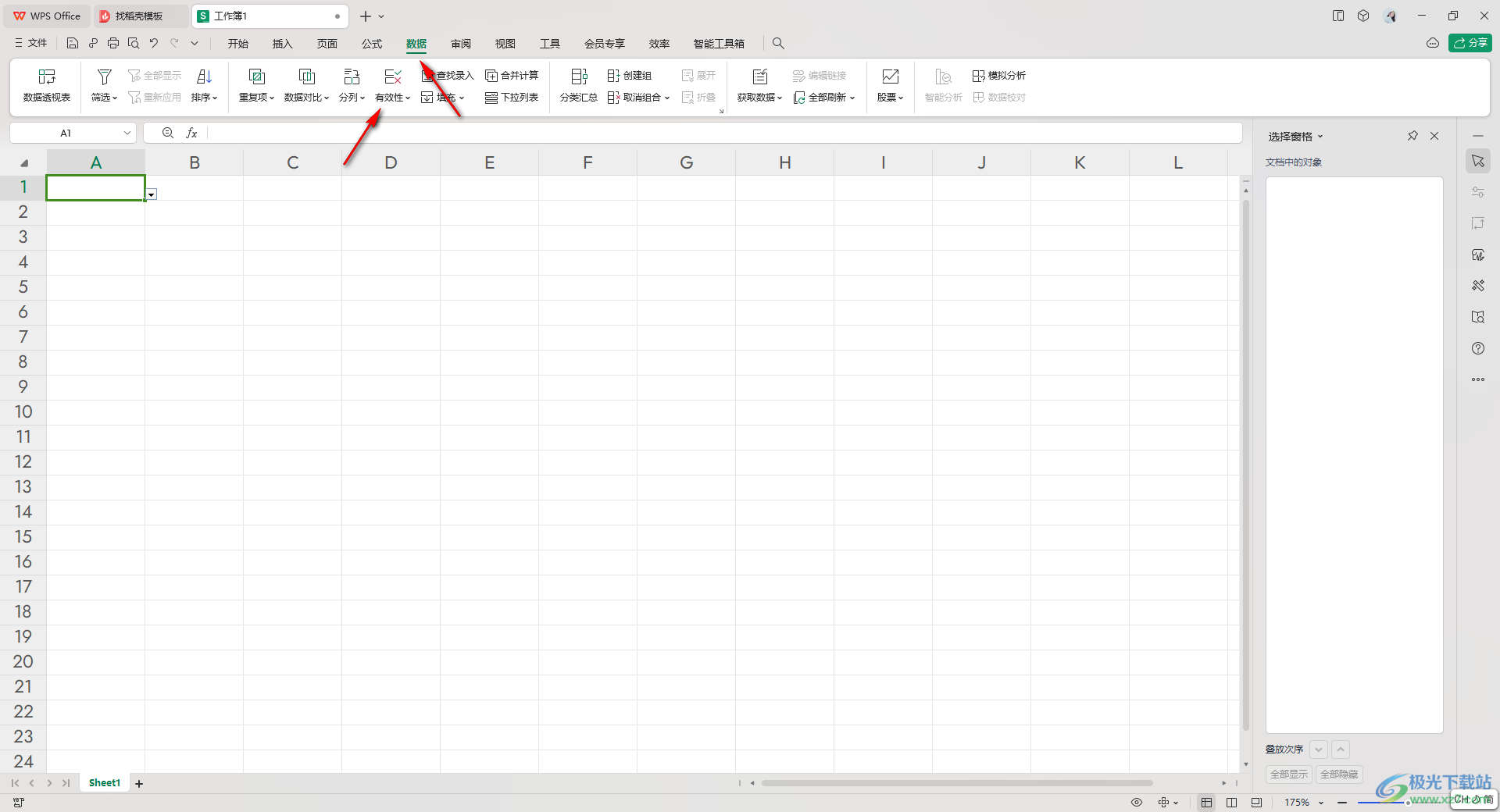
3.將有效性旁邊的三角形下拉選項點擊打開之后,你可以看到在下方出現三個選項,這里我們依然選擇【有效性】進入。
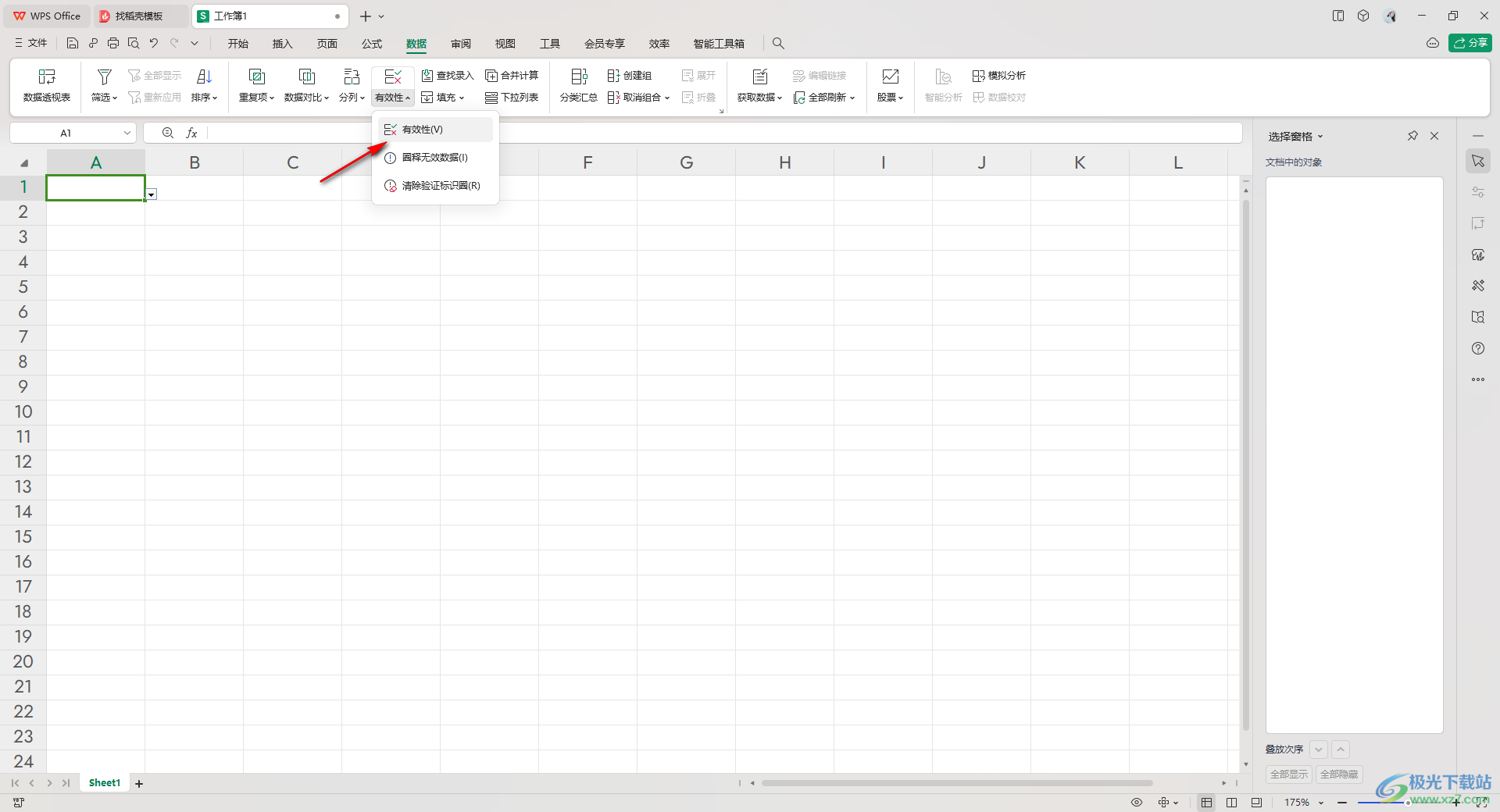
4.隨后,即可在頁面上彈出一個數據有效性選項窗口,在該窗口中將【允許】的下拉按鈕點擊打開,選擇【任何值】,之后點擊確定按鈕保存設置。
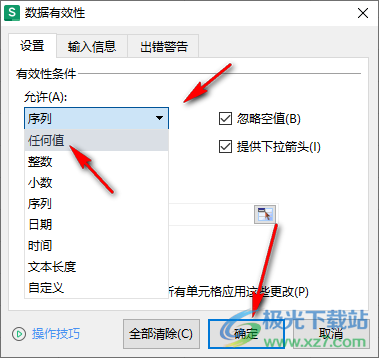
5.這時我們返回到編輯頁面中,就會看到頁面上剛剛的單元格位置已經沒有下拉按鈕圖標了,說明我們可以在該單元格中輸入任何的數值。
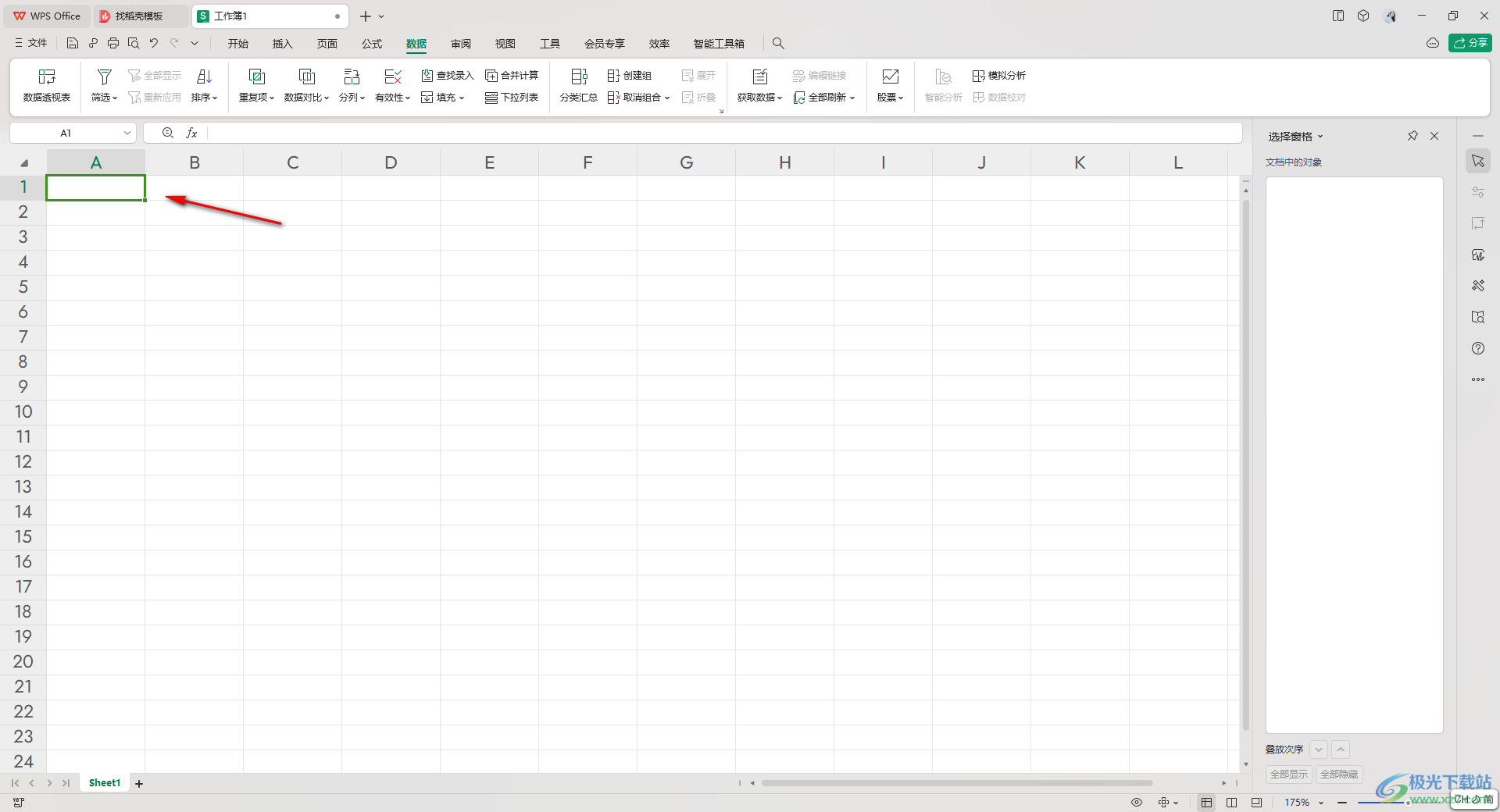
以上就是關于如何使用WPS Excel取消限制條件的具體操作方法,大家可以通過WPS表格工具進行各種數值的編輯、修改、統計以及計算等,在操作的過程中為了讓自己更加方便的輸入數據,就會進行有效性數據的設置,那么我們可以將數據有效性設置為任何值即可取消限制條件,感興趣的話可以操作試試。

大小:240.07 MB版本:v12.1.0.18608環境:WinAll
- 進入下載
相關推薦
相關下載
熱門閱覽
- 1百度網盤分享密碼暴力破解方法,怎么破解百度網盤加密鏈接
- 2keyshot6破解安裝步驟-keyshot6破解安裝教程
- 3apktool手機版使用教程-apktool使用方法
- 4mac版steam怎么設置中文 steam mac版設置中文教程
- 5抖音推薦怎么設置頁面?抖音推薦界面重新設置教程
- 6電腦怎么開啟VT 如何開啟VT的詳細教程!
- 7掌上英雄聯盟怎么注銷賬號?掌上英雄聯盟怎么退出登錄
- 8rar文件怎么打開?如何打開rar格式文件
- 9掌上wegame怎么查別人戰績?掌上wegame怎么看別人英雄聯盟戰績
- 10qq郵箱格式怎么寫?qq郵箱格式是什么樣的以及注冊英文郵箱的方法
- 11怎么安裝會聲會影x7?會聲會影x7安裝教程
- 12Word文檔中輕松實現兩行對齊?word文檔兩行文字怎么對齊?
網友評論